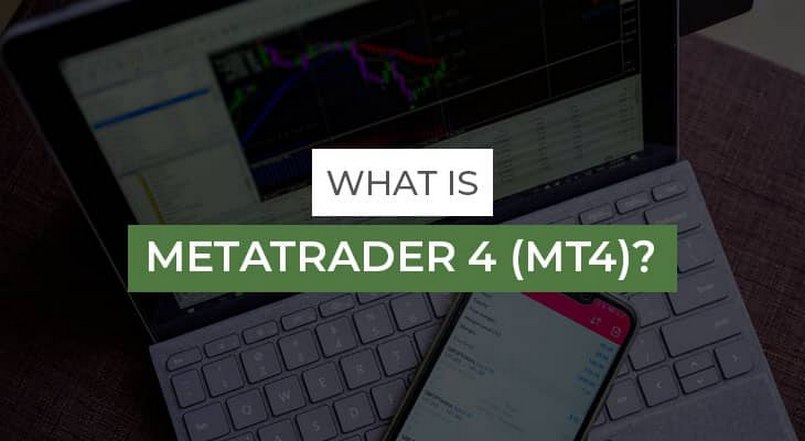Đối với các forex trader hẳn không còn xa lạ gì với cái tên Metatrader 4 (MT4). Đây là một trong những nền tảng giao dịch forex được đánh giá là tốt nhất và cũng là tiêu chuẩn cho các nền tảng giao dịch sau này. MT4 cung cấp giao dịch trực quan, đơn giản với đầy đủ các công cụ cần thiết để nhà đầu tư theo dõi, phân tích thị trường cũng như xây dựng cho riêng mình một chiến lược đầu tư hiệu quả. Dù phiên bản MT5 ra đời sau với nhiều tính năng nâng cao hơn nhưng có vẻ không được đón nhận nhiều bằng MT4.
Là một nền tảng hàng đầu vì vậy hầu hết các sàn giao dịch đều có sẵn MT4 cho trader để tải về và sử dụng. Nếu bạn đã sử dụng quen với MT4 thì việc nhanh chóng thích nghi với nhiều nền tảng khác cũng cực kỳ dễ dàng. Và chắc chắn là một nhà đầu tư forex chuyên nghiệp thì hiểu tường tận và tận dụng triệt để các chức năng mà MetaTrader 4 cung cấp là điều cần thiết. Vì lẽ đó trong bài viết hôm nay, Tienaogiatot sẽ tổng hợp tất tần tật về nền tảng MT4 là gì? Các chức năng cơ bản của MetaTrader 4 và hướng dẫn cách cài đặt, sử dụng MT4 sao cho hiệu quả nhé!
Mục lục
MT4 là gì? MT4 lừa đảo không?
Metatrader 4 (MT4) là một ứng dụng giao dịch forex, CFDs hàng đầu được hỗ trợ MetaQuotes Software. Dù đã là một phần mềm lâu đời (ra mắt từ năm 2005) nhưng MT4 vẫn là một phần mềm giao dịch phổ biến nhất hiện nay. Công thức thành công của Metatrader 4 chỉ gói gọn trong 3 cụm từ: “khả dụng” – “đơn giản” – “hiệu quả”.
Thiết bị đầu cuối MT4 là một nền tảng miễn phí và hỗ trợ đa ngôn ngữ (Hơn 40 ngôn ngữ khác nhau). Nó cung cấp một giao diện thân thiện với hầu hết các tính năng cần thiết cho cả giao dịch thủ công hay tự động. Ban đầu nó được thiết kế chủ yếu tập trung vào thị tường forex nhưng đến nay nhà đầu tư CFD cổ phiếu, chỉ số hay hàng hóa, kim loại,… đều có thể sử dụng MT4. Tóm lại, Metatrader 4 (MT4) là một thiết bị đầu cuối đa mục đích có thể hỗ trợ giao dịch nhiều công cụ tài chính khác nhau.
Các tính năng đáng chú ý của MT4
Nền tảng MetaTrader 4 cho phép bạn giao dịch ngay trên website với bất kỳ trình duyệt hay hệ điều hành nào chỉ cần có kết nối internet. Ngoài ra, giao dịch trên các thiết bị di dộng như iPhone/iPad hay Android cũng cực kỳ thuận tiện. Nền tảng có sẵn với:
- 30 chỉ số và 24 đối tượng đồ họa cho phân tích kỹ thuật
- 7 time frame từ một phút cho đến 1 tháng
- 3 dạng biểu đồ là biểu đồ thanh, nến nhật và biểu đồ đường.
MT4 lừa đảo không?
Có rất nhiều sàn forex lừa đảo và là một nền tảng giao dịch forex được biết đến nhiều nhất thì đôi khi MT4 cũng bị hiểu nhầm là lừa đảo. Tuy nhiên có thể khẳng định MT4 chắc chắn không lừa đảo vì nhiều lí do như:
– MT4 được phát triển bởi MetaQuotes – đơn vị cung cấp cấp bảo mật thông tin hàng đầu thế giới
– MT4 chỉ là nền tảng giao dịch và các nhà môi giới forex muốn cung cấp phần mềm MT4 cho nhà đầu tư sẽ phải mua giấy phép từ MetaQuotes. Điều này là hoạt động kinh doanh bình thường và việc lừa đảo hay không chủ yếu nằm ở nhà môi giới chứ MetaQuotes không liên quan.
– MT4 được sử dụng để phục vụ mục đích giao dịch và phân tích kỹ thuật. Còn về nguyên tắc và vận hành nó như thế nào là do nhà môi giới. Vì vậy để tránh lừa đảo bạn nên kiểm tra rõ thông tin của broker forex mà mình mở tài khoản.
Các chức năng cơ bản của Metatrader 4
MT4 cung cấp cho người dùng rất nhiều công cụ giao dịch khác nhau. Hãy tìm hiểu các chức năng cơ bản có trên nền tảng trước khi đi sâu vào hướng dẫn sử dụng các chức năng cụ thể nhé!
Thanh menu chính
Các chức năng của nền tảng trong menu chính bao gồm:
- File. Tại đây, người dùng có thể tạo các hồ sơ và biểu đồ charts mới. Hoặc bạn cũng có thể kết nối với tài khoản giao dịch.
- View. Cho phép người dùng tối ưu thanh công cụ, windows và lựa chọn ngôn ngữ
- Insert. Thêm các chỉ số, đồ họa, nội dung
- Charts. Tùy chỉnh các thông số biểu đồ, quản lý đối tượng, thay đổi thu phóng và chọn khung thời gian.
- Tools. Tạo lệnh mới, trích xuất kho lưu trữ và cài đặt chung
- Window. Các cửa sổ mới, vị trí của các cửa sổ đã mở, chuyển đổi giữa chúng.
- Help. Hướng dẫn sử dụng về ứng dụng và các công cụ tham khảo.
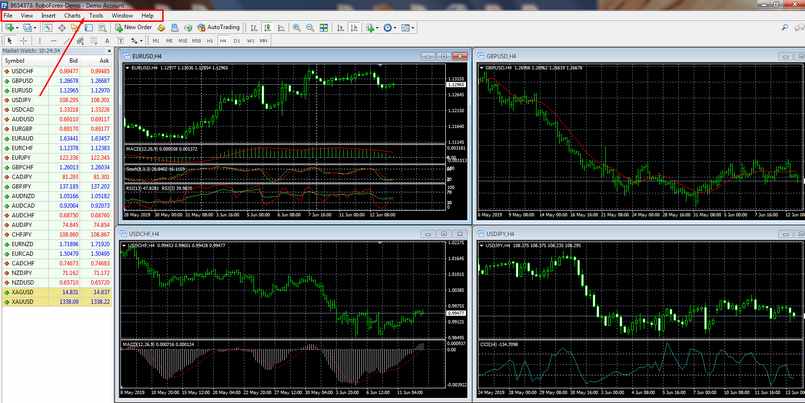
Thanh công cụ (Toolbar)
Đây là nơi các chức năng cơ bản nhất trong phần menu chính đựa đưa ra ngoài dưới dạng các biểu tượng mặc định.
Theo dõi thị trường (Market Watch)
Đây là nơi chứa các công cụ tài chính có sẵn để được giao dịch bao gồm các cặp tiền tệ, vàng, bạc, CFD,… Một chế độ xem mặc định có lẽ sẽ không thể hiện được tất cả chúng ra ngoài. Để xem đầy đủ danh sách, bạn chuột phải bên trong cửa sổ và chọn “Show all symbols” từ menu mới xổ xuống. Sau đó bạn thêm các công cụ vào theo cách thủ công trong menu “Symbols”.
Thanh điều hướng (Navigator)
Thanh điều hướng cho biết tất cả các tài khoản giao dịch đã kết nối với nền tảng. Bạn có thể chuyển đổi tài khoản một cách nhanh chóng tại đây. Ngoài ra nó còn cho phép kéo các chỉ sổ, các tập lệnh lên trên biểu đồ.
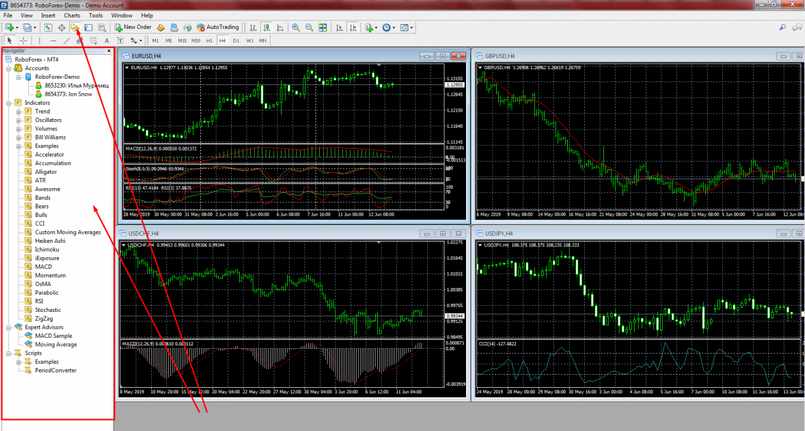
Khu vực làm việc (Working area)
Đây là không gian chiếm phần lớn diện tích màn hình. Nó là biểu đồ làm việc với các công cụ tài chính cho biết giá cũng như các chỉ báo liên quan theo thời gian.
Cửa sổ giao dịch – Terminal (Trading window)
Cửa sổ giao dịch nằm ở cuối màn hình của bạn. Nó thể hiện tất cả thông tin của tài khoản hiện đang giao dịch. Bao gồm số dư, tài sản và margin cùng với tất cả các vị thế mở và lệnh đang chờ xử lý, có thể được đóng, xóa hoặc sửa đổi bất kỳ lúc nào. Các tab khác hiển thị lịch sử tài khoản, tin tức, tín hiệu giao dịch,…
MetaQuotes Language (MetaEditor)
Đây là một trình soạn thảo lập trình tích hợp cho ngôn ngữ MQL4. Nó cho phép tạo và sử dụng Chuyên gia Cố vấn (Robot). Phần mềm đặc biệt với các thuật toán để giao dịch tự động.
Tester
Là một tùy chọn để kiểm tra EAs trong MetaTrader 4. Nó cho phép bạn kiểm tra hiệu suất và điều chỉnh các thông số EAs bằng cách sử dụng dữ liệu lịch sử.
Status bar
Thanh trạng thái hiển thị biểu tượng kết nối máy chủ, lưu lượng đến và đi, hồ sơ hiện tại và giá từ biểu đồ.
Hướng dẫn tải MT4 cho PC và điện thoại
Hầu hết các sàn forex hàng đầu đều có tích hợp sẵn nền tảng MT4. Tuy nhiên cũng có một số sàn tự phát triển nền tảng giao dịch riêng của mình. Vì vậy để sử dụng MT4 hãy tìm hiểu kỹ trước sàn bạn mở tài khoản có hỗ trợ nền tảng này không đã nhé!
Sau khi mở tài khoản giao dịch tại sàn, bạn chỉ cần download MT4 về thiết bị của mình và đăng nhập là đã có thể bắt đầu giao dịch. MetaTrader 4 hỗ trợ cả web lẫn thiết bị di dộng nên bạn có thể yên tâm. Bây giờ mình sẽ hướng dẫn cách tải phần mềm mày trên cả điện thoại và máy tính. Tiếp tục nào!
Cách tải MT4 trên điện thoại
Đối với điện thoại bạn có thể tải MT4 tương tự như các ứng dụng khác. Với iOS bạn vào App Store, còn với Android bạn vào Google Play. Sau đó gõ từ khóa tìm kiếm là “MetaTrader 4” hoặn “MT4” thì phần mềm sẽ hiện ra. Bạn chọn vào “NHẬN” hoặc “CÀI ĐẶT” là phần mềm sẽ tự tải và cài đặt trong máy của bạn.
Cách tải MT4 về máy tính
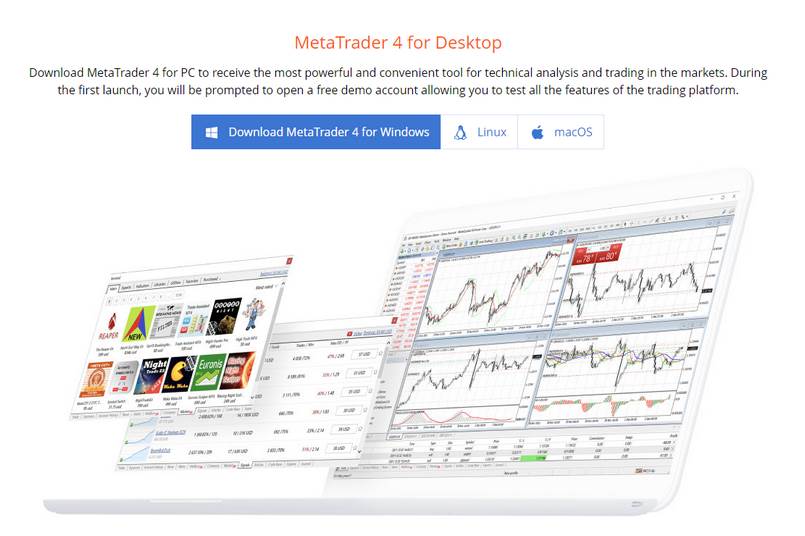
Để tải MT4 cho máy tính, bạn truy cập vào trang chủ của MetaTrader: https://www.metatrader4.com/en/download
*Trang web có sẵn link tải xuống cho hệ điều hành Windows, Linux, MacOs.
Sau khi click “Download”, bạn chờ cho phần mềm tải xuống. Sau đó mở file ra. Chọn RUN => YES => NEXT. Bây giờ chỉ cần chờ máy tính tự cài đặt là xong.
Lưu ý:
MetaTrader 4 không hỗ trợ trực tiếp cho MacOS nên bạn cần sử dụng phần mềm giả định ‘Playonmac’. Bạn vào trang chủ playonmac.com để download nó về, sau đó cài đặt. Khi phần mềm này có trong máy thì bạn tải MT4 về và cài đặt. ‘Playonmac’ sẽ được tự động kích hoạt để giúp bạn cài đặt phần mềm.
Tương tự muốn tải MT4 trên Linux, bạn cần có bản phân phối Ubuntu. Để tải MetaTrader 4 trên Ubuntu thì bạn cần phần mềm Wine. Đây là phần mềm hỗ trợ máy chạy chương trình dành cho Window trên Linux.
Hướng dẫn sử dụng nền tảng Metatrader 4 (MT4)
Nền tảng MT4 sở hữu một thư viện các chỉ báo, công cụ cực kỳ lớn. Tuy nhiên thực tế lại khó ai có thể sử dụng hết thảy các công cụ. Thậm chí các trader chỉ sử dụng trung bình chưa đến 10% chức năng mà nền tảng cung cấp. Về cơ bản MetaQuotes vẫn đảm bảo hỗ trợ bạn đầy đủ. Nhưng thông thường bạn cần biết cách để sử dụng biểu đồ để giao dịch với bất kỳ công cụ tài chỉnh nào, biết cách vào lệch ra sao. Ngoài ra sử dụng một vài chức năng quan trọng để phân tích cũng rất cần thiết! Hãy tìm hiểu những điều này ở phần tiếp theo.
Cách tùy chỉnh biểu đồ charts trong MT4
Biểu đồ charts trong MT4 thể hiện tất tần tật các biến động về giá của các tài sản được giao dịch trên sàn. Thông qua chart của mỗi tài sản, bạn có thể dễ dàng phân tích chuyển động của một cặp tiền tệ bất kỳ hoặc giá vàng, kim loại,… Từ đó dự báo xu hướng tiếp theo trong tương lai để vào lệnh hợp lý. Với phần mềm này bạn có thể mở cùng lúc cả trăm biểu và tùy chỉnh chúng, thêm các chỉ báo bạn muốn vào biểu đồ, kích hoạt chế độ tự động EA hoặc là lưu hay in biểu đồ.
Cách mở biểu đồ charts
Để mở một biểu đồ mới có nhiều cách
– Bạn click vào “File” -> “New Chart”, tại đó bạn chọn một công cụ tài chính bạn muốn theo dõi và nó sẽ hiện ra biểu đồ chart.

– Cách khác là bạn vào cửa sổ “Market Watch”, tại đây có rất nhiều công cụ tài chính như cặp tiền tệ, vàng, hàng hóa,…. Bạn chỉ cần kéo cái biểu tượng tài sản mà bạn muốn và khu vực làm việc là được.
– Một cách nữa là chuột phải vào công cụ tài chính bạn muốn ở phần “Market Watch”. Sau đó có thanh menu xổ xuống, bạn chọn “Chart window xuất hiện trong menu.
Tùy chỉnh biểu đồ charts
Để bắt đầu tùy chỉnh biểu đồ bạn chọn “charts” ở trên thanh menu. Hoặc cách khác là chuột phải vào biểu đồ chọn “Properties” (F8). Một cửa sổ nhỏ hiện ra với 2 tab là “Colors” và “Common”.
Tab “Colors”: Phần này cho phép bạn tùy chỉnh màu sắc của các đối tượng trên biểu đồ. Nó có sẵn một vài cách phối màu đó là “vàng trên đen” – “xanh trên đen” – “đen trên trắng”. Nếu không thích bạn có thể chọn màu riêng cho từng đối tượng như nền, văn bản, đường, nến, thanh,… Các thanh đổi màu sắc sẽ được thể hiện trong cửa sổ nhỏ bên trái để bạn xem trước.
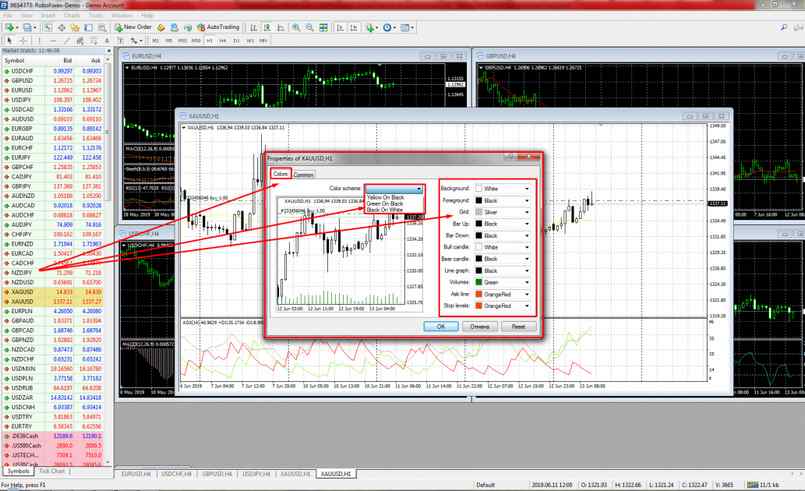
Tab “Common” cho phép tùy chỉnh các thông số chính của biểu đồ.
– Chọn cách thể hiện biến động giá: Bar chart (biểu đồ thanh) – Candlesticks (biểu đồ nến) – Line chart (biểu đồ đường)
– Đánh dấu các chỉ số sẽ hiển thị trên biểu đồ:
- “OHLC” (Open High Low Close): Biểu đồ giá mở cửa, đóng cửa, cao nhất, thấp nhất
- “Ask line”: Biểu đồ được xây dựng dựa trên gái BID, chọn nên bạn tick vào ô này nếu muốn xem giá ASK
- “Period separators”: Đường thẳng đứng thể hiện khung thời gian Time frame
- “Grid”: Chia thành các ô với giá trị cụ thể
- “Volumes”: Chỉ số khối lượng giao dịch nằm ở phía dưới biểu đồ.
- “Object descriptions”: Mô tả biểu tượng trên biểu đồ
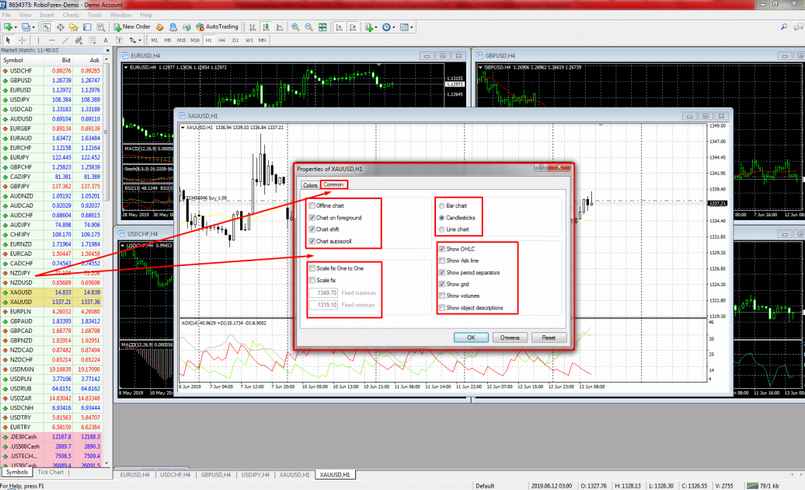
Một vài tính năng tùy chỉnh sự xuất hiện của biểu đồ
- “Offline chart” – bản đồ ngoại tuyến: Tùy chọn này sẽ ngừng nhận và vẽ dữ liệu giá cho biểu đồ hiện tại.
- “Chart on foreground” – Biểu đồ trên nền trước: Các chỉ báo hay đối tượng phân tích đều sẽ xuất hiện bên dưới biểu đồ
- “Chart shift” – Tự động di chuyển biểu đồ
- “Chart autoscroll” – Tự động cuộn biểu đồ
Thêm các chỉ số vào biểu đồ
Sau khi tối ưu các thông số cơ bản của biểu đồ, bạn cần phải chọn khung thời gian muốn giao dịch bao gồm: M1, M5, M15, M30, H1, H4, D1, W1, MN.
Sau đó bạn có thể add các chỉ báo khác vào độ thị như chỉ báo stochastic oscillator (dao động ngẫu nhiên), chỉ báo RSI, dải Bollinger,… Cách đơn giản nhất đó là bạn kéo các chỉ báo bạn muốn từ thanh điều hướng (navigator) và thả nó lên trên biểu đồ. Thông thường khi bạn kéo thả vào nó sẽ hiện ra một cửa sổ để bạn tùy chỉnh chỉ số.
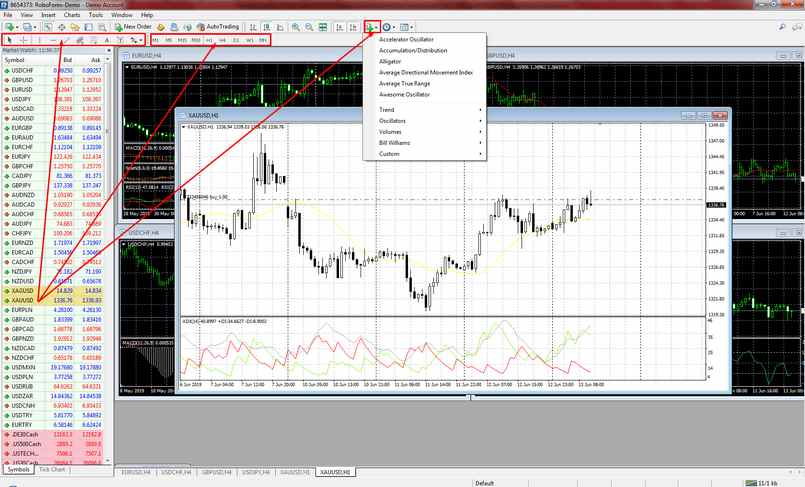
Một cách khác nữa để bạn add được các chỉ báo vào biểu đồ. Đó là sử dụng thanh menu trên cùng giao diện. Đầu tiên bạn chọn ‘Insert’ => ‘indicators’. Một list các chỉ số được xổ xuống để bạn có thể dễ dàng lựa chọn. Bạn chỉ cần nhấp vào những chỉ báo bạn muốn thì cửa sổ điều hướng sẽ hiện ra cho bạn tùy chỉnh.
Nếu bạn thêm nhầm hoặc thêm quá nhiều chỉ báo trên biểu đồ và muốn tắt bớt thì phải làm sao? Rất đơn giản! Bạn click chuột phải lên biểu đồ, một danh sách sẽ xổ xuống và bạn chọn “indicators list”. Ngay lập tức một cửa sổ sẽ hiện ra cho biết các chỉ báo bạn đang sử dụng hay cái đang xuất hiện trên biểu đồ. Bây giờ chỉ cần chọn chỉ báo đó và click edit để sửa hoặc xóa nó.
Lưu biểu đồ
Sau khi đã hoàn thành điều chỉnh biểu đồ theo ý muốn, tất cả những thay đổi này của bạn có thể được lưu thành một mẫu để dễ dàng áp dụng khi mở bất kỳ một biểu đồ mới nào sau đó. Để làm điều này, hãy di chuyển đến thanh menu và chọn “Charts” -> “Template” -> “Save Template”.
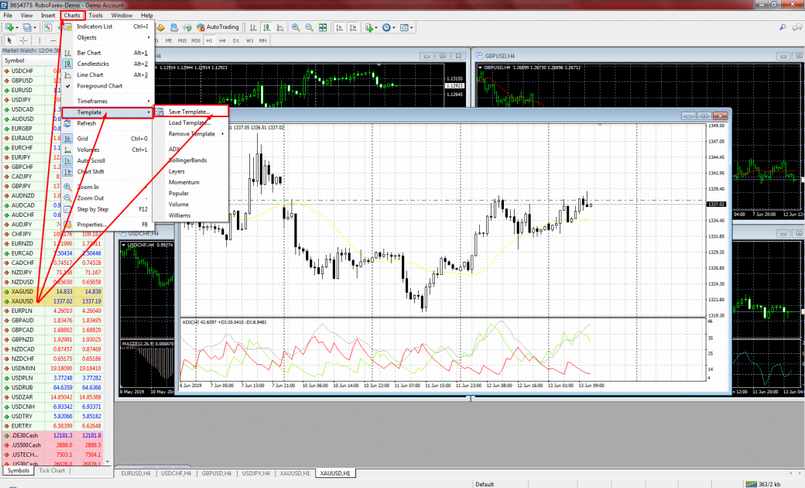
Bạn cũng có thể lưu biểu đồ dưới dạng ảnh để dễ dàng xem sau này. Tương tự bạn click vào “File” trên thanh menu. Sau đó chọn “Save as image”.
Một cách nữa để bạn có thể lưu tất cả các mẫu là các biểu đồ với cài đặt khác nhau tương ứng với từng công cụ tài chính. Mọi cửa sổ biểu đồ đang hiện với sẵn các cài đặt của bạn đều có thể được lưu trong “File” => “Profiles” => “Save as…”.
Cách mở lệnh trong MT4
Phần quan trọng nhất đó là đặt lệnh hay mở một vị thế sau khi bạn đã phân tích và dự đoán xu hướng thị trường sắp tới. Có nhiều cách để mở cửa sổ đặt lệnh:
– Trên thanh công cụ có biểu tượng dấu cộng màu xanh – “New Order” => Bạn chỉ cần click vào biểu tượng này là được.
– Di chuyển tới phần “Tools” trên thanh menu và chọn “New order”.
– Ngoài ra, một cách đơn giản hơn, bạn nhấn phím F9 trên bàn phím
Tùy chỉnh cửa sổ đặt lệnh
Một trong ba cách trên đều sẽ hiện lên một cửa sổ đặt lệnh khác. Khá nhiều vấn đề bạn cần tùy chỉnh ở đây:
- Symbol – Ở phần này khi bạn click vào sẽ có một menu xổ xuống với các tùy chọn cho phép bạn chọn thị trường mà mình muốn giao dịch
- Volume – Bạn cần điền khối lượng giao dịch mà mình muốn. Với CFDs, bạn sẽ điền số lượng hợp đồng mà mình muốn.
- Stop loss (cắt lỗ) – Đây là điểm mà khi xu hướng thị trường đi ngược lại với dự đoán của bạn. Bạn cần ước tính một điểm mà ở đó mức lỗ bạn có thể chấp nhận được. Khi thị trường đi ngược lại chạm vào điểm này phần mềm sẽ tự động đóng lệnh cho bạn.
- Take profit (chốt lời) – Tương tự như cắt lỗ, thông thường các mô hình phân tích sẽ dự báo khả năng thị trường sẽ di chuyển tới mức nào và có khả năng đảo chiều. Lúc này bạn cần chốt lời kịp thời để bảo vệ khoản lợi nhuận của mình.
- Comment – Nhận xét: Bạn ghi chú về giao dịch của mình để quản lý các lệnh
- Type – Phân này sẽ có 2 options. Môt là ‘instant execution’ (khớp lệnh ngay lập tức) và tất nhiên là giao dịch sẽ được xử lý ngay lập tức. Mặt khác, bạn chọn ‘pending order’ (lệnh đang chờ xử lý) trường hợp muốn chọn mức giá mà lệnh sẽ mở.
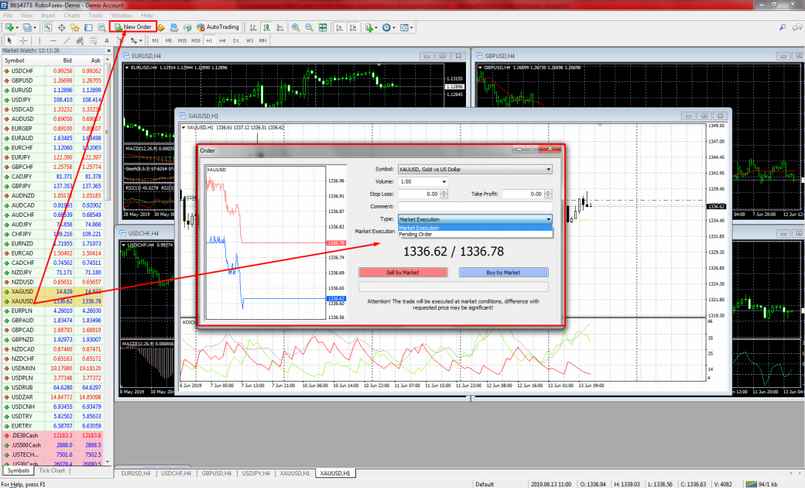
Các loại lệnh trên MT4
+ Chọn ‘instant execution’ (khớp lệnh ngay lập tức)
- Việc trượt giá là không thể tránh khỏi nếu thị trường biến động mạnh. Cho nên trong vài trường hợp lệnh của bạn sẽ bị từ chối. Nếu vẫn muốn đặt lệnh bạn hãy điền vào mức chênh lệch tối đa ‘maximum deviation’ (tính bằng pips) cái giá chênh lệch bạn vẫn sẵn sàng chấp nhận.
- Tiếp đến là 2 lệnh “BUY” và “SELL”: Bạn sẽ đặt lệnh “BUY” nếu cho rằng thị trường sẽ tăng sau đó. Ngược lại đặt lệnh “SELL” nếu cho rằng thị trường sẽ giảm sau đó.
+ Chọn ‘pending order’ (lệnh đang chờ xử lý)
- Type: Bạn sẽ chọn loại lệnh mình muốn đặt bao gồm ‘buy limit’, ‘sell limit’, ‘buy stop’ và ‘sell stop’.
- At price: Đây là mức giá bạn sẽ kích hoạt lệnh của mình
- Expiry: Bạn điền ngày và giờ hết hạn nếu thị trường không đạt được mức giá bạn muốn
=> Chọn Place để đặt lệnh sau khi bạn đã tùy chỉnh xong mọi thứ.
Giải thích các loại lệnh chờ
Trong trường hợp bạn không muốn khớp lệnh ngay theo giá thị trường ở thời điểm hiện tại mà muốn đặt lệnh chờ. Có nghĩa là lệnh sẽ được kích hoạt tự động ngay khi giá của tài sản đạt mức bạn đặt trước. Phần này có vẻ phức tạp hơn và bạn cần nắm rõ các loại lệnh sau trước khi băt đầu:
Lệnh Buy Limit
Đây là lệnh để mua một công cụ tài chỉnh bạn muốn ở mức giá thấp hơn so với giá thị trường hiện tại. Ví dụ: Hôm nay, tỷ giá của cặp tiền tệ EURUSD đang là 1.0525. Bạn muốn chờ giá giảm xuống tới 1.0500 thì mới mua. Vậy bạn sẽ đặt lệnh “Buy Limit” ở mức giá 1.0500.
Lệnh Sell Limit
Đây là lệnh để bán một công cụ tài chỉnh bạn muốn ở mức giá cao hơn so với giá thị trường hiện tại. Ví dụ: Hôm nay, tỷ giá của cặp tiền tệ EURUSD đang là 1.0525. Bạn muốn chờ nó tăng lên 1.0550 thì mới bán. Vậy bạn sẽ đặt lệnh “Sell Limit” ở mức giá 1.0550.
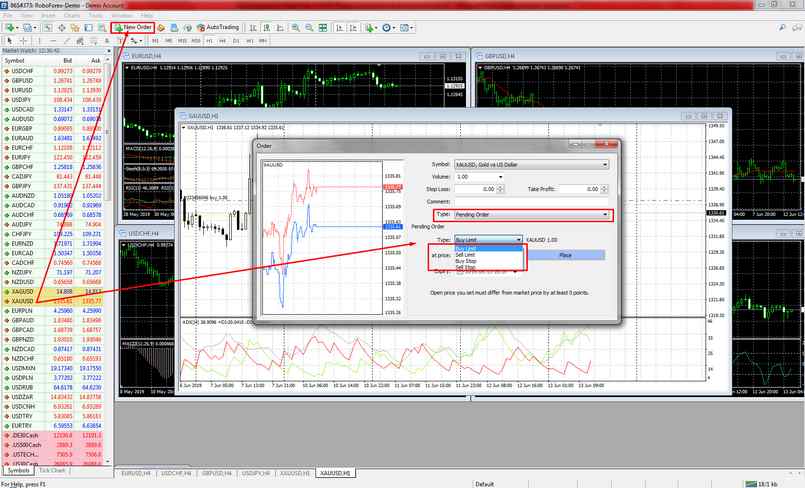
Lệnh Buy Stop
Đây là lệnh để mua một công cụ tài chỉnh bạn muốn ở mức giá cao hơn so với giá thị trường hiện tại. Ví dụ: Hôm nay, tỷ giá của cặp tiền tệ EURUSD đang là 1.0525. Bạn muốn chờ nó tăng lên 1.0550 thì mới mua. Vậy bạn sẽ đặt lệnh “Buy Stop” ở mức giá 1.0550.
Lệnh Sell Stop
Đây là lệnh để bán một công cụ tài chỉnh bạn muốn ở mức giá thấp hơn so với giá thị trường hiện tại. Ví dụ: Hôm nay, tỷ giá của cặp tiền tệ EURUSD đang là 1.0525. Bạn muốn chờ giá giảm xuống tới 1.0500 thì mới bán. Vậy bạn sẽ đặt lệnh “Sell Stop” ở mức giá 1.0500.
*Buy Stop và Sell Stop nghe có vẻ hoang đường nhưng nó thường được sử dụng khi các nhà đầu tư đang chờ giá breakout trong một mô hình nào đó. Thường nó cần vượt ra khỏi xu hướng đi ngang để củng cố xu hướng tăng hoặc giảm thì mới an toàn để vào lệnh.
Theo dõi và đóng lệnh đã mở
Để theo dõi các vị thế đã mở hoặc cách lệnh đang chờ xử lý, bạn mở cửa sổ giao dịch ‘terminal’ bằng cách nhấn tổ hợp phím Ctrl + T. Cách khác là bạn click vào View trên thanh công cụ => Chọn ‘terminal’. Tiếp đến phần mềm sẽ điều hướng đến tab “trade”. Bạn có thể đóng vị thế hoặc xóa lệnh đang chờ bàng cách click vào dấu “x” nhỏ ở phía ngoài cùng bên phải cạnh cột lợi nhuận – profit.
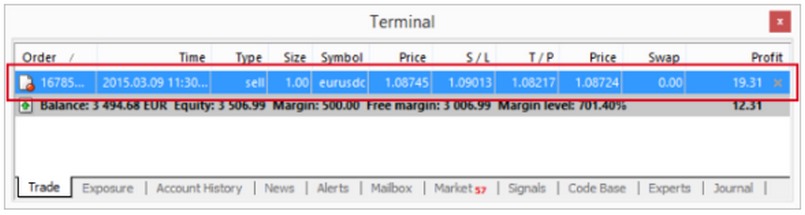
Điều chỉnh điểm stop và limits của lệnh
Sau khi đã đặt lệnh và cài đặt các điểm dừng lỗ và chốt lời rồi; nhưng sau khi phân tích bạn cảm thấy chưa hợp lý và bạn muốn vào xem lệnh để sửa nó. Để chỉnh sửa mức stops và limits với các vị thế đã mở hoặc đang chờ; bạn bật cửa sổ ‘terminal’ (hoặc Ctrl + T). Sau đó trên cửa sổ hiện ra, bạn chuyển đến tab ‘trade’. Tiếp đó bạn click chuột phải vào vị thế bạn muốn điều chỉnh và click ‘modify or delete order’. Một cửa sổ tương ứng với lệnh bạn cần điều chỉnh sẽ hiện ra.
Ở đây bạn có thể thay đổi mức stops hay limits theo ý muốn của mình. Sau khi hoàn thành bạn click nút màu đỏ ‘modify’ để xác nhận lại là xong!
Vẽ trên biểu đồ
Phầm mềm MT4 cũng có sẵn các đối tượng cho phép bạn vẽ thủ công trên charts. Các đối tượng để vẽ trên biểu đồ từ trái sang phải gồm:

- Con trỏ: để di chuyển trên bản đồ
- Crosshair: Vẽ các thông tin như giá, thời gian hay tọa độ của mỗi điểm.
- Draw vertical line: Dùng để vẽ các đường line nằm dọc trên đồ thị như chu kỳ
- Draw horizontal line: Dùng để vẽ line nằm ngang trên đồ thị như vễ ngưỡng hỗ trợ và kháng cự
- Draw trendline: Dùng để vẽ đường xu hướng (trendline)
- Draw equidistant channel: Dùng để xác định xu hướng giá, kênh giá
- Draw Fibonacci retracement: Được sử dụng để vẽ công cụ Fibonacci.
- Draw text: Dùng để viết chữ ở trên đồ thị
- Draw text label: Cũng dùng để viết chữ nhưng khác là chữ cố định dù đồ thị di chuyển.
- Arrows: Vẽ các ký hiệu đặc biệt khác. Bạn chỉ cần trỏ vào thì sẽ hiện ra các lựa chọn để vẽ.
Xem lịch sử giao dịch của bạn
Sau khi tiến hành một vài giao dịch bạn có thể sẽ cần xem lại lịch sử của mình. Trường hợp này bạn cũng vào cửa sổ “terminal” bằng cách Ctr+T và chuyển đến tab lịch sử tài khoản “account history”. Sau khi cửa sổ mới hiện ra, bạn có thể tùy chỉnh pham vi xem ngày của mình bằng cách chuột phải một điểm trong cửa sổ. Sau đó lựa chọn thời gian bạn muốn xem lịch sử, chẳng hạn như:
- All history: Xem tất cả lịch sử
- Last three months: Xem lịch sử trong 3 tháng gần nhất
- Last month: Xem lịch sử trong tháng trước
- Custom period: Thời gian tùy chỉnh. Nếu chọn phần này, cửa sổ mới sẽ hiện ra để bạn chọn phạm vi cụ thể.
Các tính năng đặc biệt khác trên MT4
Ngoài 2 vấn đề quan trọng nhất để giao dịch là sử dụng biểu đồ charts và cách để vào lệnh. Có một số mẹo để giúp việc phân tích và giao dịch của bạn trở nên đơn giản và nhanh chóng hơn.
Robot copy MT4
Robot copy MT4 là một tính năng đặc biệt trên nền tảng. Nó cho phép copy lệnh từ TK master đến tài khoản khách. Robot copy MT4 có khả năng sao chép lệnh với tộc độ cực nhanh (~0.01s). Việc copy còn có thể thực hiện giữa các nhà môi giới hay các sàn khác nhau. Ngoài ra, tính năng này còn cho phép sao chép lệnh từ MT4-MT4, MT5-MT5 và MT4-MT5.
Các tính năng được tích hợp trên Robot copy MT4:
– Có thể copy lệnh từ 1 tài khoản ra nhiều tài khoản và ngược lại từ nhiều tài khoản về một tài khoản.
– Bạn có thể điều chỉnh khối lượng giao dịch bằng cách thay đổi số Lot theo tỷ lệ hoặc dùng khối lượng cố định.
– Có thể đặt giới hạn đối với những mã muốn sao chép và không muốn sao chép
– Cho phép đảo lệnh từ Sell -> Buy và ngược lại
– Robot copy MT4 có thể chạy trên nhiều sàn khác nhau với nhiều mã hậu tố khác nhau như EURUSDm/EURUSD-pro/EURUSD^
– Cơ chế đặc biệt là Master-master cho phép bạn vào hay thoát lệnh trên cả tài khoản gửi hoặc nhận tùy ý.
-…
Phần mềm đóng nhiều lệnh MT4
Đây là một tính năng cực kỳ giá trị đối với các nhà đầu tư thường chạy nhiều lệnh một lúc. Thay vì đóng thủ công nhiều lệnh mất thời gian thì với tính năng phần mềm đóng nhiều lệnh MT4 bạn sẽ tiết kiệm được khối thời gian cho mình.
Download: Phần mềm đóng nhiều lệnh MT4
Tiến hành cài đặt như sau:
- Mở thư mục lưu trữ MetaTrader 4 (via File→Open Data Folder).
- Mở thư mục MQL4 lên
- Copy tất cả trong thư mục vừa tải xuống vào thư mục MQL4
- Khởi động lại MetaTrader 4 or hoặc chuột phải Navigator và chọn Refresh.
Đảm bảo bạn bật Cho phép giao dịch trực tiếp trong tab Common khi thực hiện tập lệnh này và cả trong menu của nền tảng Tools→Options→Expert Advisors. Nếu không, nó sẽ không thể đóng bất kỳ lệnh nào.
Kết luận
Nhìn chung MetaTrader 4 là một nền tảng giao dịch ngoại hối phổ biến và nổi trội nhất hiện nay. Với khoảng 95% các nhà môi giới ngoại hối trên thị trường sẵn sàng cung cấp nền tảng MetaTrader 4 cho khách hàng của mình. Đây là lựa chọn đơn giản và tốt nhất để bạn bắt đầu giao dịch forex. MT4 cung cấp một nền tảng với đầy đủ các tính năng, chỉ báo và tùy chỉnh biểu đồ tuyệt vời khó có đối thủ nào bắt kịp.
Cộng với đó là tính năng Copy trade giúp nhà đầu tư mới có thể học hỏi kinh nghiệm từ chuyện gia. Ngoài ra bạn cũng có thể thực hiện các giao dịch tự động bằng cách mua hoặc phát triển các EAs của riêng mình.
MetaQuotes đã cho ra mắt phiên bản MetaTrade 5 (MT5) với nhiều tính năng nâng cao hơn so với MT4. Tuy nhiên về cơ bản MetaTrade 4 đang thân thuộc hơn với nhà đầu tư. Nó cung cấp đầy đủ và theo cách đơn giản nhất để giao dịch. Vì vậy mà MetaTrade 4 vẫn là sự lựa chọn số một ở hiện tại. Vì lẽ đó việc sử dụng thành thạo MT4 để giao dịch là một trong những điều cơ bản khi tham gia forex.
Trên đây, mình đã cung cấp các thông tin cần thiết về MetaTrader 4 là gì hay MT4 là gì? Cách thức download và sử dụng MT4 chi tiết nhất. Chúc các bạn giao dịch thành công!
Tổng hợp: Tienaogiatot.com